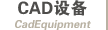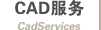日升服装CAD基础教程(四)
日升在线 10-01-21 11:01:58 作者:nissyo 来源:日升在线
本教程主要介绍了文件管理系统的使用方法。在系统初始状态下,树状管理器里的NissyoCAD系统由原型和DXF构成,所有的常用原型纸样文件可以集中放在原型数据库里,同理,各种DXF文件也可以集中于DXF数据库里,便于集中、分类和管理。
第四节 文件管理操作说明
在系统初始状态下,树状管理器里的NissyoCAD系统由原型和DXF构成,见图2-3。所有的常用原型纸样文件可以集中放在原型数据库里,同理,各种DXF文件也可以集中于DXF数据库里,便于集中、分类和管理。

(图2-3)
一 NissyoCAD系统操作说明:
在
 上按右键弹出新建、参照、备份、恢复、刷新四个选项,如图2-4所示。通过新建,可以添加新数据库;通过参照,可以读取并调用电脑里已有的数据文件,便于集中管理和使用。
上按右键弹出新建、参照、备份、恢复、刷新四个选项,如图2-4所示。通过新建,可以添加新数据库;通过参照,可以读取并调用电脑里已有的数据文件,便于集中管理和使用。

(图2-4)
新建:新建一个数据库。点击
 ,弹出“新建数据库”对话框,首先输入数据库名称,系统默认的路径是安装NacPro软件时所在的路径,按[浏览]按钮可以更改数据库所在的路径。例如:输入数据库名称“夏装”,然后按[浏览]按钮将数据库放在“D:\工作内容\”文件夹下,如图2-5所示。
,弹出“新建数据库”对话框,首先输入数据库名称,系统默认的路径是安装NacPro软件时所在的路径,按[浏览]按钮可以更改数据库所在的路径。例如:输入数据库名称“夏装”,然后按[浏览]按钮将数据库放在“D:\工作内容\”文件夹下,如图2-5所示。

(图2-5)
参照:将电脑里的某个文件夹调入到当前数据库中进行统一管理使用,还可从网上邻居里共享使用别人电脑里的文件,如图2-6所示。

(图2-6)
备份:将当前数据库备份起来,以防止数据丢失。右键单击“NissyoCAD系统”,左键选择“备份”选项,即弹出“系统备份”对话框,钩选对话框右边的“备份内容”,选择“备份位置”(如图2-7,选择“D:\cs1”作为备份路径),然后点击[确定]按钮,弹出提示框(如图2-8),确定就点击
 ,点击
,点击
 则取消此次备份。
则取消此次备份。
注:备份内容可根据需要进行选择。“系统备份”完毕之后,在相应的位置就生成一个按照备份时间来命名的备份文件夹。

(图2-7)

(图2-8)
已有相关评论 条 【我要评论】
> 相关新闻
> 相关评论
频道推荐
手工缝纫针法是服装专业学生首要掌握的缝纫知识,因为在服装制作的过程中,除了采用缝纫机外,手...
在缝纫免烫布料时,常常遇到各种困难,根据面料特性采用正确的缝份...
手工缝纫针法是服装专业学生首要掌握的缝纫知识,因为在服装制作的...
热门单品
精彩专题